邮件速递超人全新升级4.0,云发送功能现已部分免费!
现在所有国内云邮平台均可免费使用,仅国外平台仍然需要收费300元开通! ... 查看全文 →
【AmazonSES教程01】保姆级AWS亚马逊云账号注册图解
【AmazonSES教程03】亚马逊云简单邮件服务如何生成Access Key和Secret Key?
【AmazonSES教程04】亚马逊简单邮件服务如何开启数据追踪,生成详尽而直观的统计图表?
在亚马逊云(aws)网站左上角的搜索框中键入 SES,即可快速查找到简单邮件服务(Amazon Simple Email Service)简称 AmazonSES
点击开始按钮,开通服务
进入后主界面如图所示,当前还属于沙盒中(测试环境)
接下来我们需要创建一个用于发送邮件的身份,点击左侧菜单项“配置”下的“身份”子菜单创建身份,身份类型选择“域”,域名建议填写子域名,比如你的网站域名是 www.qiangsoft.com 那么这里的域可以填写 xxx.qiangsoft.com ,其中的 xxx 为自定名称,如图所示,这里填写的是 ses.qiangsoft.com,这样做的好处是不会干扰到你的主域名,且可以将不同的子域名用于不同类型邮件的发送,比如 a.qiangsoft.com 用于发送推广邮件,b.qiangsoft.com 用于发送通知邮件。 其他项默认,点击创建身份
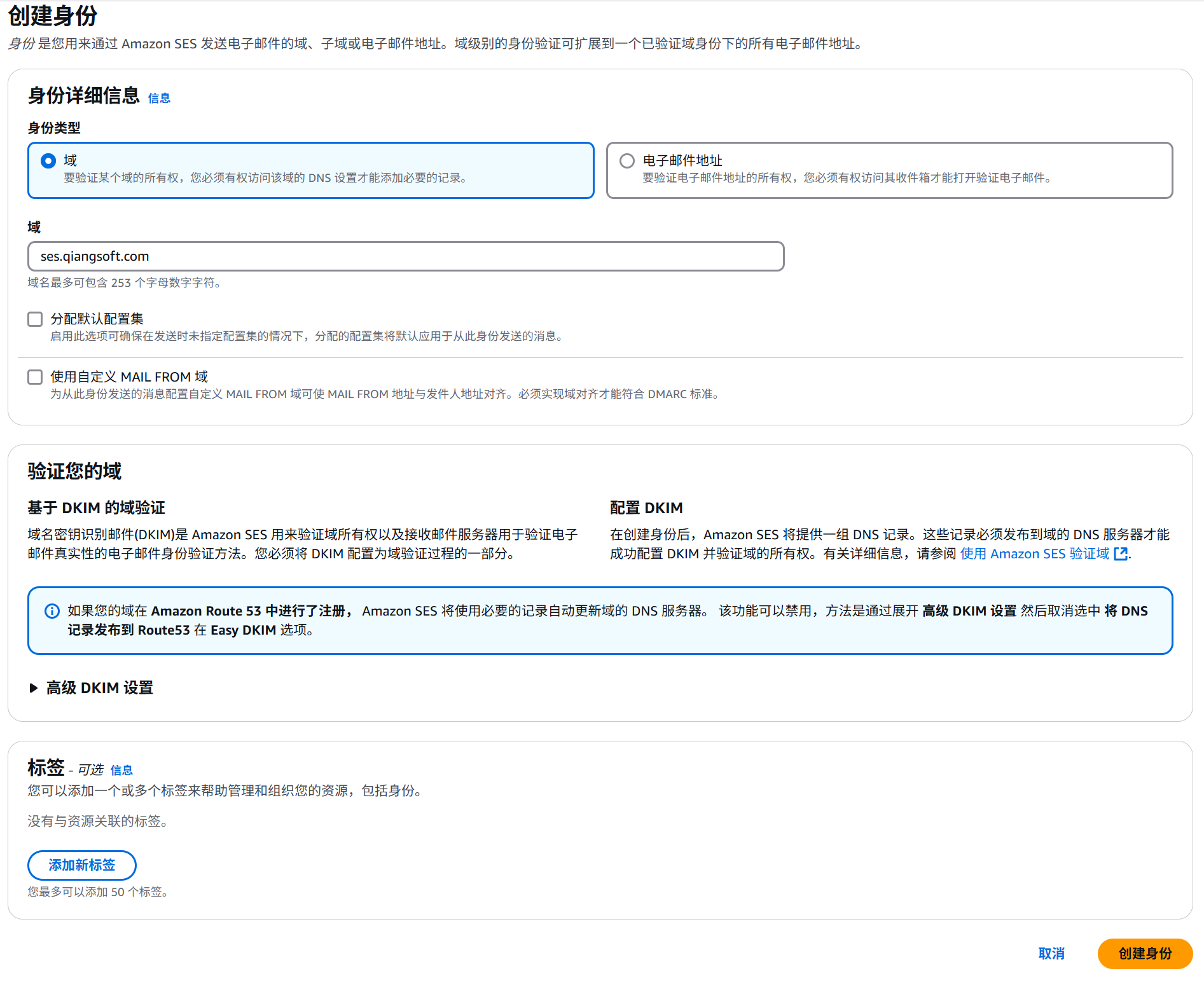
域类型的身份创建完毕,可以看到身份状态尚处于验证等待中
此时往下滚动页面,找到“发布DNS记录”,这些是我们需要在域名控制面板上增加的记录,用于验证域名
我们以腾讯旗下的DNSPOD为例,讲下如何配置DNS记录,其他平台类似,先在下图中点击复制图表,将记录名称复制到剪贴板
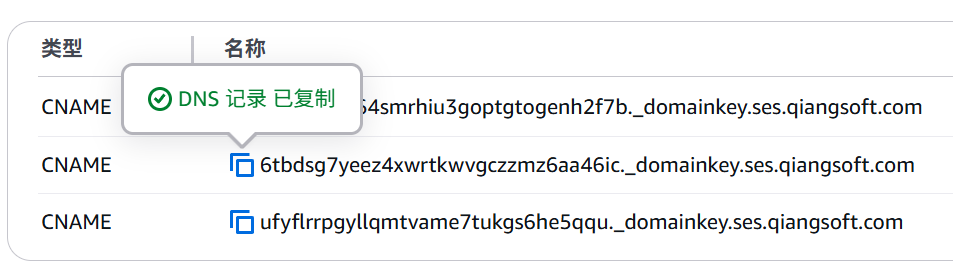
将名称复制到主机记录一栏,需要注意的是需要把最后的 .qiangsoft.com 删除掉,只需要保留到.ses即可,因为DNSPOD默认会在主机记录结尾补上你的主域名。
类型选择CNAME,以此类推把值也复制过来

依次操作,将所有3条记录都创建好,如图所示:
接着我们稍等片刻,等待DNS记录生效(建议使用DNSPOD,生效时间快),再回到AWS页面,点击下图中的刷新按钮
如果你的记录值都配置正确,将会通过验证,此时身份状态变为已验证,且“发送测试电子邮件”按钮也将变成可用状态
这时我们回到强强邮件软件界面中,填写Mail From一项,也即发件箱地址,我们已经验证通过了子域名 ses.qiangsoft.com 所以邮件地址可以填写 xxx@ses.qiangsoft.com 前面的xxx可以任意,如图所示,这里填写的是 admin@ses.qiangsoft.com
当然,我们也可以创建电子邮件类型的身份,填写一个可以收信的真实邮箱,点击创建身份
可以看到身份状态是验证等待中
到你的邮箱中收取验证信,如果不在收件箱中,可能被归到了垃圾箱里,自行查找下
点击邮件中的链接,完成验证
点击刷新按钮,显示已验证就成功了
好了,现在我们有了两个身份,域类型和电子邮件类型各一个,推荐添加域类型的身份,使用电子邮件类型的身份发送邮件会显示代发字样,显得不专业,且前缀不可自定义